Så här stänger du av hårddisken efter tomgång i Windows 10
Det finns många anledningar till att stänga av hårddisken när Windows-datorn har varit inaktiv ett tag. När datorn är igång och hårddisken snurrar genereras värme i hårddisken, vilket kan förkorta dess livslängd.
Att stänga av hårddisken när datorn har varit inaktiv under en tid är en effektiv metod för att spara energi. Om du använder en bärbar dator förlänger detta dessutom batteriets livslängd. Det finns en enkel teknik med vilken man kan ändra hur länge hårddisken ska vara aktiv innan den stängs av.
Hur du stänger av hårddisken i Windows 10 efter att den har varit inaktiv
Det är inte svårt att ändra hur länge en Windows-dator ska vara inaktiv för att stänga av hårddiskarna. Följ dessa enkla steg för att konfigurera denna inställning:
Klicka på Start-menyn och navigera till alternativet “Inställningar” för att komma åt inställningsmenyn för ditt datorsystem.
För att komma åt konfigurationsalternativen relaterade till strömhantering, vänligen navigera till menyn “System” och välj den därifrån.
Välj antingen “Power” eller “Sleep” i menyn till vänster.
⭐ Leta efter Relaterade inställningar - den kan vara placerad antingen till höger eller längst ner i den högra rutan - och klicka på Ytterligare ströminställningar . 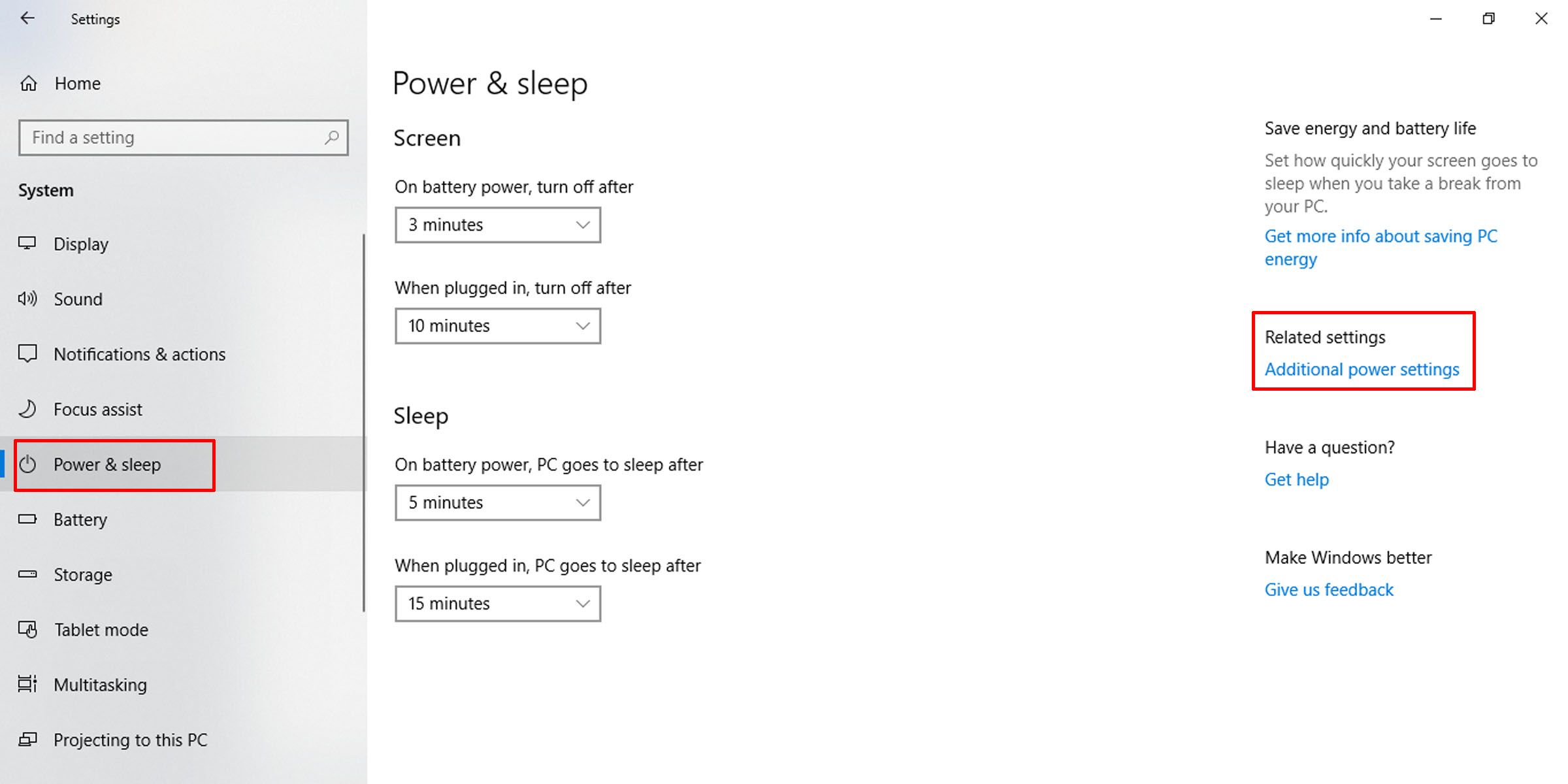
⭐ Du bör vara på skärmen för att välja eller anpassa din elplan. Leta efter den valda planen och klicka på Ändra planinställningar . 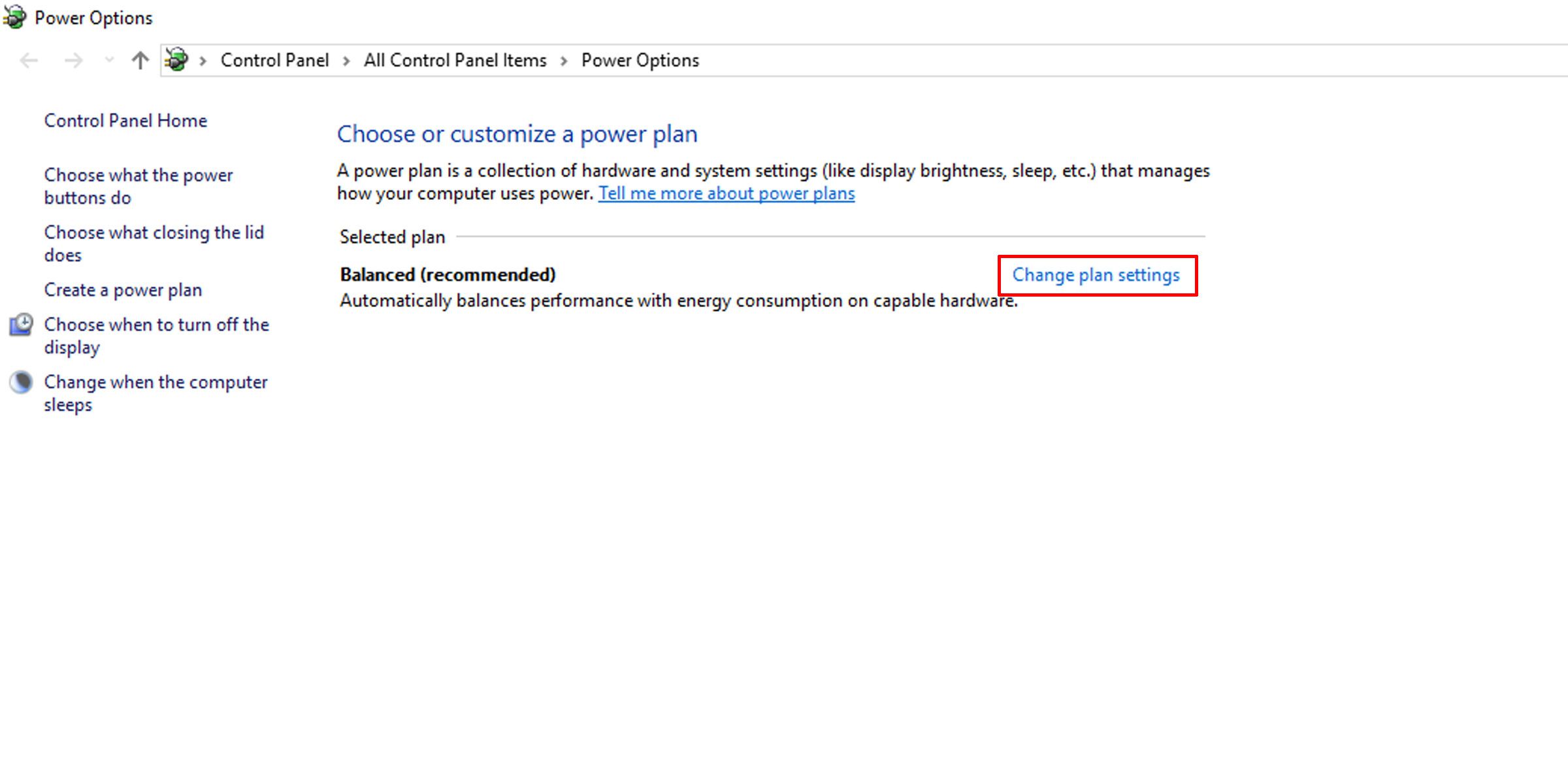
⭐ Klicka på Ändra avancerade ströminställningar . Ett nytt fönster kommer att dyka upp. 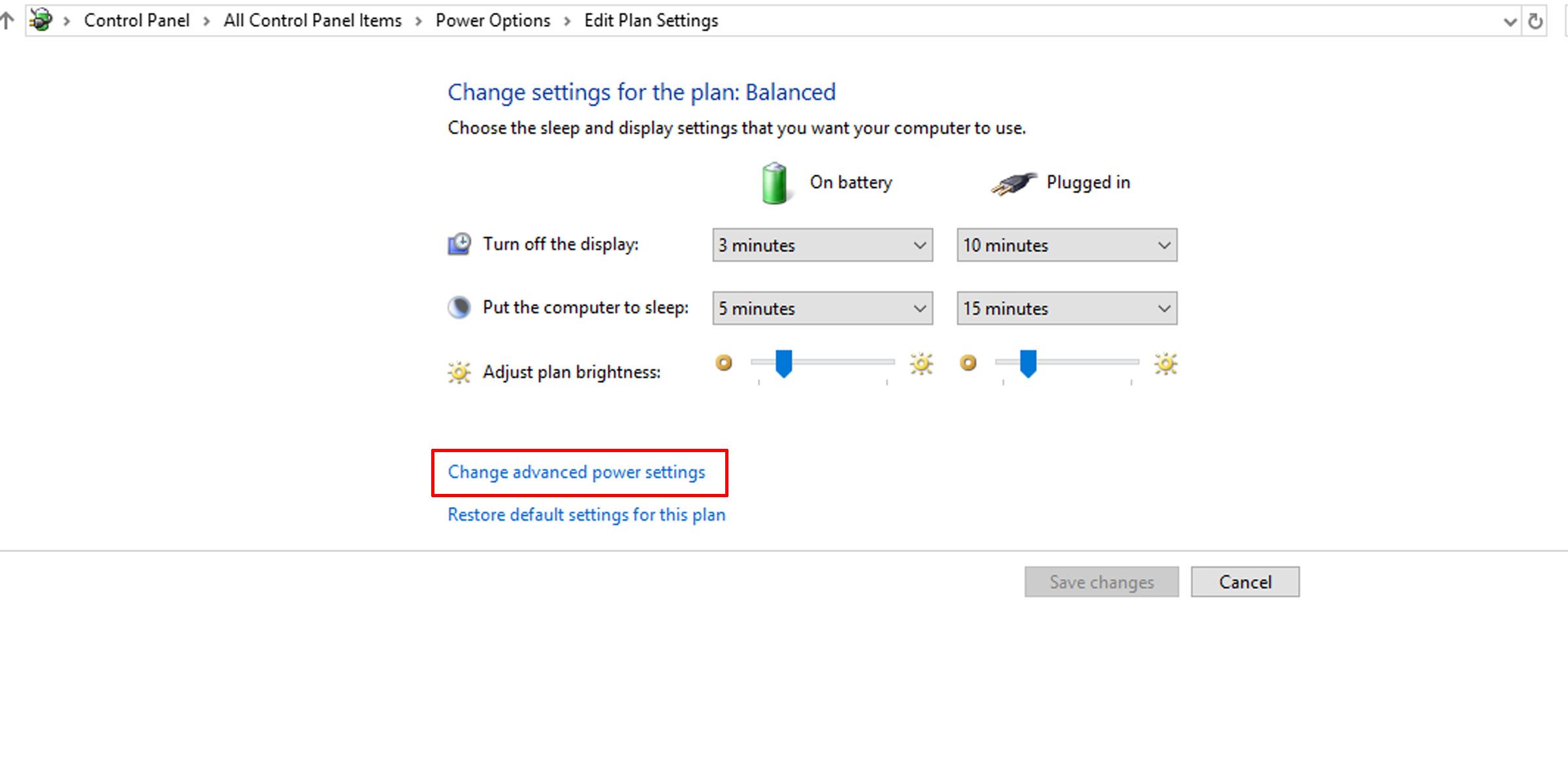
⭐ Leta efter inställningen Stäng av hårddisken efter. Här kan du ändra hur lång tid det ska gå innan datorn stänger av hårddisken när den är inaktiv. 
Gör så här för att återställa Windows inställningar för energiförbrukning till ursprungsläget:1. Klicka på Start-menyn och välj Inställningar.2. Navigera till System > Ström & Viloläge.3. Leta upp och klicka på “Ytterligare energiförbrukning” i den vänstra rutan.“4. Leta upp standardinställningen för energiförbrukning i listan och högerklicka på den.5Välj “Återställ standardkonfiguration” i snabbmenyn.6. Bekräfta åtgärden genom att klicka på “Ja.“Då återställs energiprogrammet till standardkonfigurationen och alla ändringar som kan ha gjorts återställs.
Hur länge bör man vänta med att stänga av en hårddisk?
Att stänga av datorns hårddisk efter en tids inaktivitet har vissa fördelar, t.ex. ökad energieffektivitet och minskat slitage på mekaniska komponenter.Denna åtgärd leder dock också till en längre fördröjning när man försöker återaktivera Windows-funktioner som filutforskaren, på grund av att man måste vänta på att disken skall snurra upp igen. Därför bör man försöka hitta en lämplig jämvikt mellan dessa motstridiga faktorer.
När man bestämmer det idealiska tidsintervallet för att starta hårddisken i en Windows-baserad persondator, måste man ta hänsyn till hur ofta man tar pauser från att använda enheten under dagens lopp. Om man ofta blir avbruten kan det vara lämpligt att lägga intervallet närmare slutet av arbetsdagen. Om man å andra sidan konsekvent arbetar med sin dator under längre perioder utan avbrott, kan det vara lämpligare att låta hårddisken snurra ner under natten.
Om datorns hårddisk slås på och av upprepade gånger under dagen kan det påverka dess livslängd negativt. Om du använder din dator sporadiskt är det lämpligt att konfigurera en längre tomgångsperiod av energieffektivitetsskäl.
Även om vissa personer använder sin dator främst under dagtid och sedan låter den vara inaktiv eller vilande hela natten, kan det under sådana omständigheter vara fördelaktigt att minska inställningen för strömförbrukning. Genom att implementera denna strategi kommer systemet omedelbart att avbryta driften av hårddisken efter avslutad användning, vilket förlänger dess totala livslängd.
Vår omfattande resurs ger en djupgående undersökning av de olika strömkonfigurationer som finns tillgängliga i Windows 10, tillsammans med en detaljerad förklaring av deras respektive syften och funktionalitet. Dessutom ger den insikter om mer komplicerade justeringar som kan göras för skräddarsydd energihantering.
Spara på hårddisken och datorns batteri
Du har möjlighet att justera hur lång inaktivitet som krävs för att datorns hårddiskar ska snurra ner, baserat på dina individuella användningsmönster. På så sätt kan du spara energi, öka batteriets livslängd och förlänga livslängden på hårddiskens komponenter.